Kapazitäts-Add-Ons
Kapazitäts-Add-Ons können für verschiedene Geschäftsanwendungsprodukte erworben werden. Der folgende Inhalt beschreibt den Prozess der Zuweisung von Add-Ons, sofern zutreffend. Microsoft Dataverse-Speicherkapazitäts-Add-Ons erfordern keine Zuteilung auf Umgebungsebene, da alle Speicherkapazitäts-Add-Ons auf Speicherberechtigungen auf Mandantenebene anfallen. Weitere Informationen finden Sie unter Alter Modellspeicher oder Neuer Modellspeicher.
Es gibt drei Stufen für die Verwendung von Kapazitäts-Add-Ons:
- Kauf: Sie erwerben einzelne Kapazitäts-Add-Ons. Kaufinformationen finden Sie unter Power Apps und Power Automate Lizenzanleitung.
- Zuweisen: Weisen Sie die gekauften Add-Ons einer Umgebung zu.
- Verbrauchen: Einmal zugewiesen, können Sie die Kapazitäts-Add-Ons verbrauchen.
Tipp
Überlegen Sie sich, Power Apps Pro-App-Pläne zu kaufen, die es einzelnen Benutzern ermöglichen, eine Anwendung oder ein Portal auszuführen. Gehen Sie zu Über Power Apps Pro-App-Pläne.
Anzeigen von Kapazitäts-Add-Ons im Power Platform Admin Center
Wenn Ihre Organisation Kapazitäts-Add-Ons gekauft hat, wird eine Kachel Add-Ons auf der Anzeige Kapazität im Microsoft Power Platform Admin Center angezeigt. Melden Sie sich im Admin Center an, und wählen Sie die Registerkarte Ressourcen>Kapazität>Zusammenfassung aus.
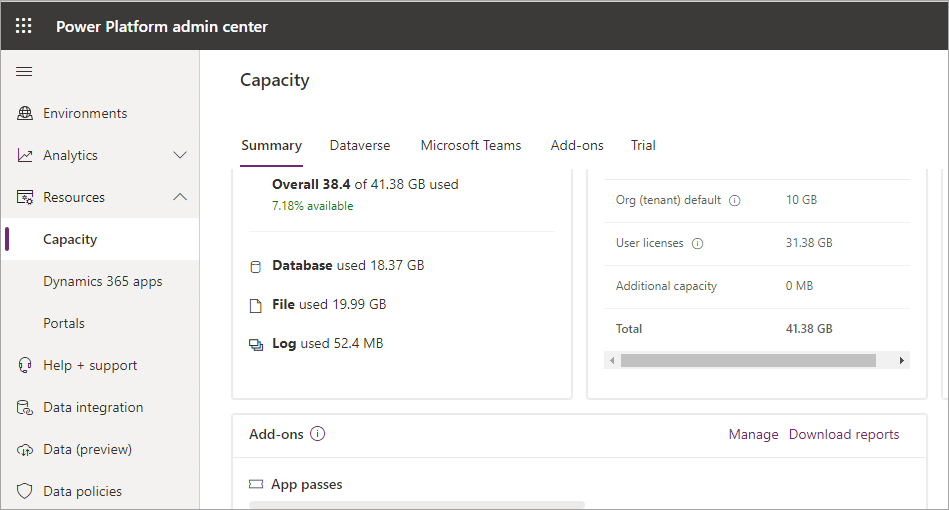
Die Kachel Add-Ons zeigt Zusammenfassungsinformationen zu Kapazitäts-Add-Ons an, die Ihre Organisation besitzt.
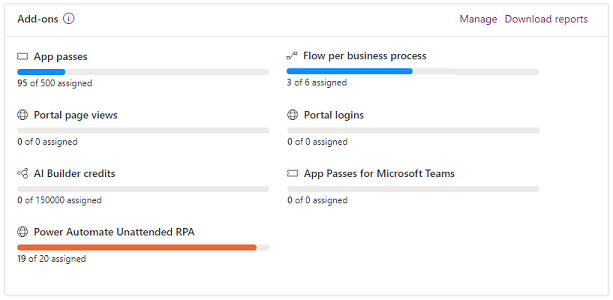
Jede Kapazität verfügt über eine Nutzungsanzeige, die angibt, wie viele Einheiten im Vergleich zur verfügbaren Kapazität zugewiesen wurden. Die Kapazitäten werden je nach Produkt unterschiedlich gemessen. Beispielsweise werden App-Pässe individuell vergeben, während die AI Builder-Kapazität in Gutschriften gemessen wird. Weitere Informationen zur Messung finden Sie in der Produktdokumentation.
Kapazitäten in einer Umgebung zuweisen oder ändern
So weisen Sie einer Umgebung eine Kapazität zu:
Melden Sie sich beim Power Platform Admin Center an.
Wählen Sie die Registerkarte Ressourcen>Kapazität>Zusammenfassung.
Führen Sie in der Registerkartenansicht Zusammenfassungeinen der folgenden Schritte aus, um den Bildschirm Add-Ons verwalten zu öffnen:
- Scrollen Sie nach unten zur Add-Ons-Kachel und wählen Sie dann Verwalten oben rechts in der Add-Ons-Kachel aus.
- Wählen Sie die Registerkarte Add-Ons aus. Dann Einer Umgebung zuweisen in der Menüleiste oben links.
- Wählen Sie die Registerkarte Add-Ons aus. Dann eine Umgebung und anschließend Add-Ons verwalten in der Menüleiste oben links.
Sie können auch Berichte herunterladen auswählen, um Nutzungsberichte für verschiedene Kapazitäten herunterzuladen.
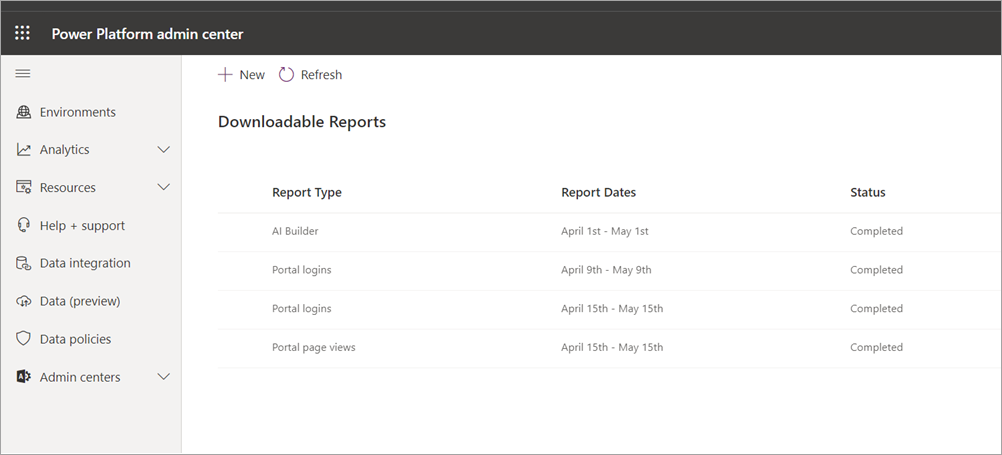
Wählen Sie die Umgebung aus, in der Sie die Kapazität aus dem Dropdown-Menü Umgebung hinzufügen möchten, und weisen Sie ihr dann die verfügbare Kapazität zu.
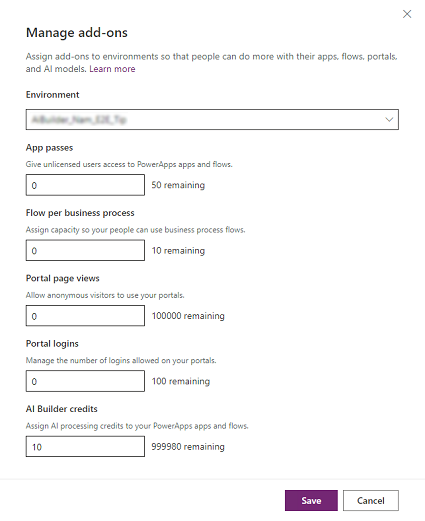
Einige Beispiele
- Wenn Sie 10 Benutzer haben, die jeweils 1 App verwenden werden, sollten Sie 10 App-Pässe der App-Umgebung zuweisen.
- Wenn Sie 5 Abläufe in einer Umgebung anlegen wollen, die für Geschäftsprozessabläufe genutzt werden sollen, sollten Sie eine Kapazität von 5 für Abläufe pro Geschäftsprozess zuordnen.
- Wenn ein Unternehmen ein Portal angelegt hat und 50.000 Sichten auf das Portal vorhersieht, sollte es 50.000 Portalseitenaufrufe zuweisen.
Anmerkung
Wenn Sie viele Add-On-Zuweisungen im großen Maßstab in mehreren Umgebungen aktualisieren möchten, finden Sie weitere Informationen im Tutorial: Add-Ons Umgebungen zuweisen (Vorschauversion).
Steuern, wer die Add-On-Kapazität zuweisen kann
Als Administrator können Sie einschränken, wer den Umgebungen Add-On-Kapazität zuweisen kann.
Melden Sie sich beim Power Platform Admin Center an unter https://admin.powerplatform.microsoft.com.
Wählen Sie das Zahnrad-Symbol (
 ) in der Ecke oben rechts der Power Platform-Website aus.
) in der Ecke oben rechts der Power Platform-Website aus.Wählen Sie Power Platform-Einstellungen aus.
Wählen Sie unter Wer kann Umgebungen Add-On-Kapazität zuteilen die Option Nur bestimmte Admins aus.
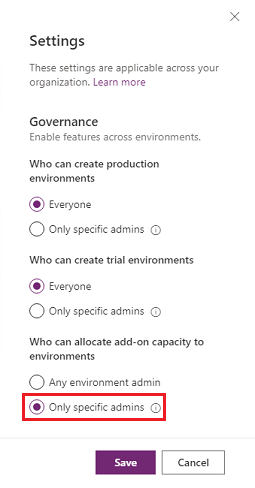
Die folgenden Admins können im Admin-Center Power Platform Zusatzkapazität zuweisen:
- Dynamics 365-Administratoren
- Power Platform-Administratoren